在 Excel 表格的数据处理与分析过程中,常常需要根据多个特定条件来查找并获取相应的最大值或最小值,这时 MAXIFS 和 MINIFS 函数就能发挥重要作用。以下详细介绍这两个函数的功能、语法结构、具体应用方法以及相关解读内容。
一、函数功能
MAXIFS 和 MINIFS 函数的主要功能是返回一组给定条件所指定的单元格的最大(小)值。例如,在员工信息相关的 Excel 表格中,可以依据员工的“学历”“婚姻状况”等条件,准确找出满足这些条件的员工群体中“月薪”的最高值(使用 MAXIFS 函数)或最低值(使用 MINIFS 函数),帮助我们更深入地分析不同群体员工的薪资情况,为人力资源管理、数据分析等工作提供有力的数据支持。
二、语法结构
这两个函数的语法结构相似,均为:=Maxifs(数据范围,条件 1 范围,条件 1,[条件 2 范围],[条件 2]……) 或者 =Minifs(数据范围,条件 1 范围,条件 1,[条件 2 范围],[条件 2]……)。
以 MAXIFS 函数为例进行详细说明:
“数据范围”指的是要从中查找最大值的单元格区域,比如在统计员工月薪最值时,就是存放“月薪”数据的单元格区域(如示例中的 G3:G12),该区域内的数据将作为比较大小的基础数据来源。
“条件 1 范围”是对应第一个条件所涉及的单元格区域,而“条件 1”则是明确具体的条件内容,它们必须相互匹配。例如,若第一个条件是判断员工的“学历”情况,那么“条件 1 范围”就是存放“学历”信息的单元格区域(如示例中的 E3:E12),“条件 1”就是具体的学历值(如“本科”等,在示例中以 J3 单元格的值来体现)。
后续的“[条件 2 范围]”“[条件 2]”等是可选的参数,用于添加更多的条件限制。当需要依据多个条件来查找最大值或最小值时,就可以依次按照同样的格式添加相应的条件范围和条件内容,比如再加上“婚姻状况”这个条件,其“条件 2 范围”就是存放“婚姻状况”信息的单元格区域(如示例中的 F3:F12),“条件 2”就是具体的婚姻状况值(如“已婚”或“未婚”,在示例中以 K3 单元格的值来体现)。
三、具体应用方法
假设我们要统计相应“学历”下“已婚”或“未婚”员工的最高(低)“月薪”,具体操作如下:在目标单元格中输入公式:
若要查找满足条件的最高“月薪”,则输入“=MAXIFS(G3:G12,E3:E12,J3,F3:F12,K3)”。
若要查找满足条件的最低“月薪”,则输入“=MINIFS(G3:G12,E3:E12,J3,F3:F12,K3)”。
操作动图演示:
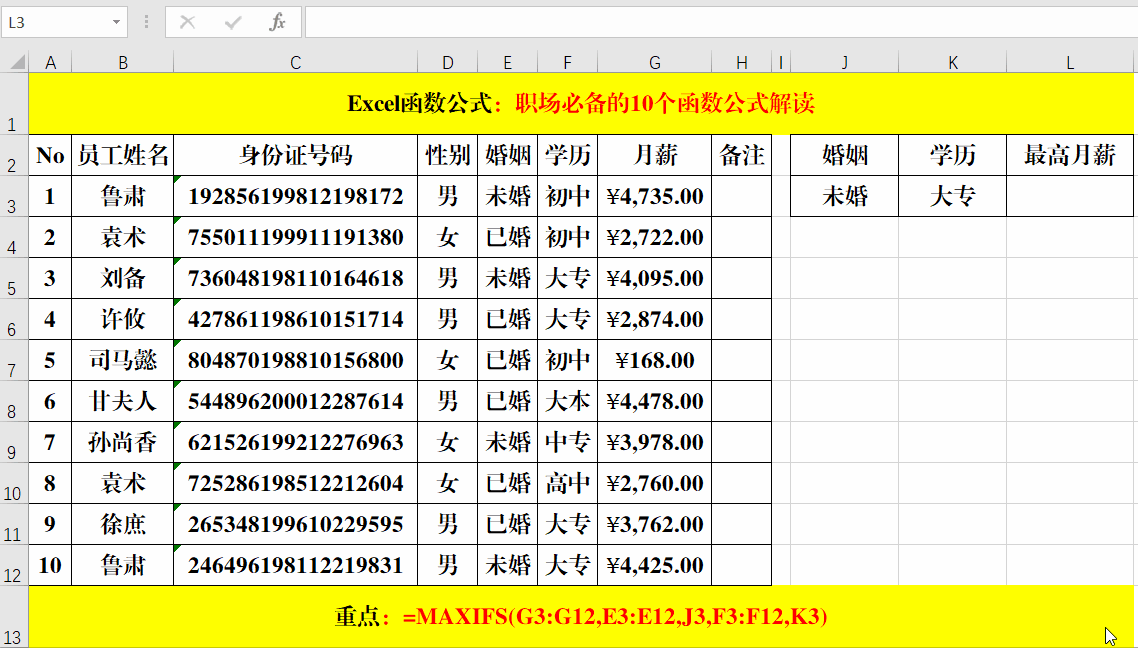
这里以员工信息表为例,G3:G12 是“月薪”数据所在的单元格区域,E3:E12 是“学历”信息所在区域,J3 单元格存放着具体的学历筛选条件值,F3:F12 是“婚姻状况”信息所在区域,K3 单元格存放着具体的婚姻状况筛选条件值。通过这样的公式设置,Excel 就能依据所设定的“学历”和“婚姻状况”条件,在相应的员工群体中准确找出“月薪”的最大值或最小值,并显示在目标单元格中,方便我们查看和进一步分析数据。
四、方法解读
多条件下的最大值或最小值函数,也就是 MAXIFS 和 MINIFS 函数,它们的语法结构是相同的。这意味着在实际应用中,当我们需要查找满足多个条件下的最大值或者最小值时,只需更换函数名称(使用 MAXIFS 查找最大值,使用 MINIFS 查找最小值),其他的参数设置,如数据范围、条件范围以及条件内容等的填写方式基本保持一致即可。这种相似的语法结构大大降低了学习和使用成本,让用户能够更加便捷地根据不同的分析需求,灵活运用这两个函数来获取相应的数据最值情况,无论是分析员工薪资、销售业绩还是其他多条件限制的数据最值问题,都可以轻松应对,提升 Excel 表格数据处理与分析的效率和准确性。
通过掌握上述 MAXIFS 和 MINIFS 函数的功能、语法结构、应用方法以及理解其语法特点,就能在 Excel 表格处理中,更加熟练地运用这两个函数来解决多条件下查找最值的问题,为数据统计与分析工作提供有力帮助。









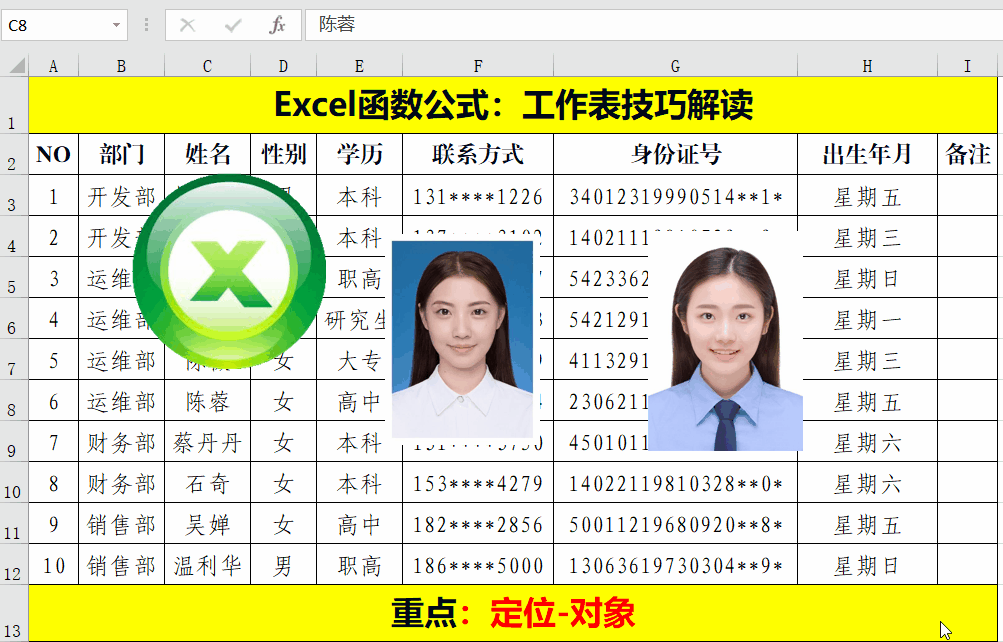
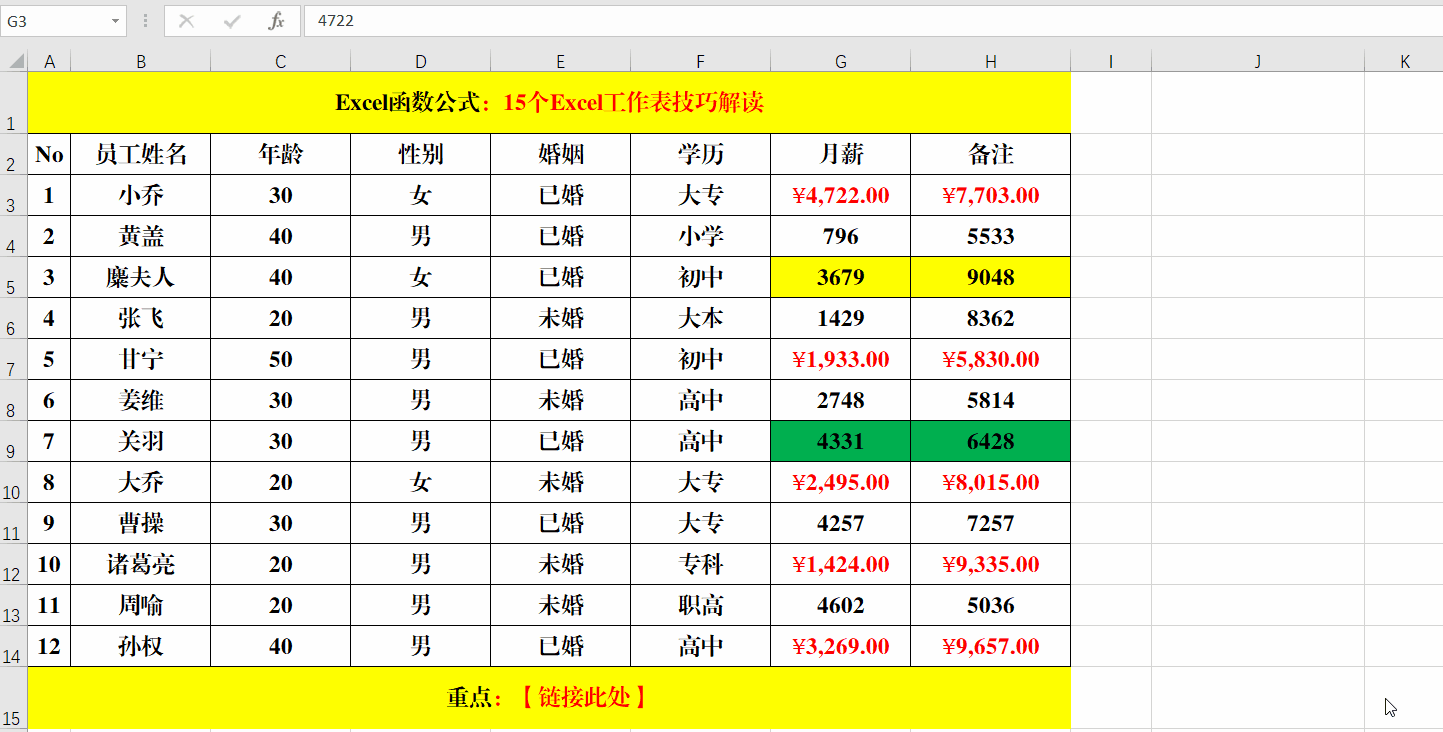

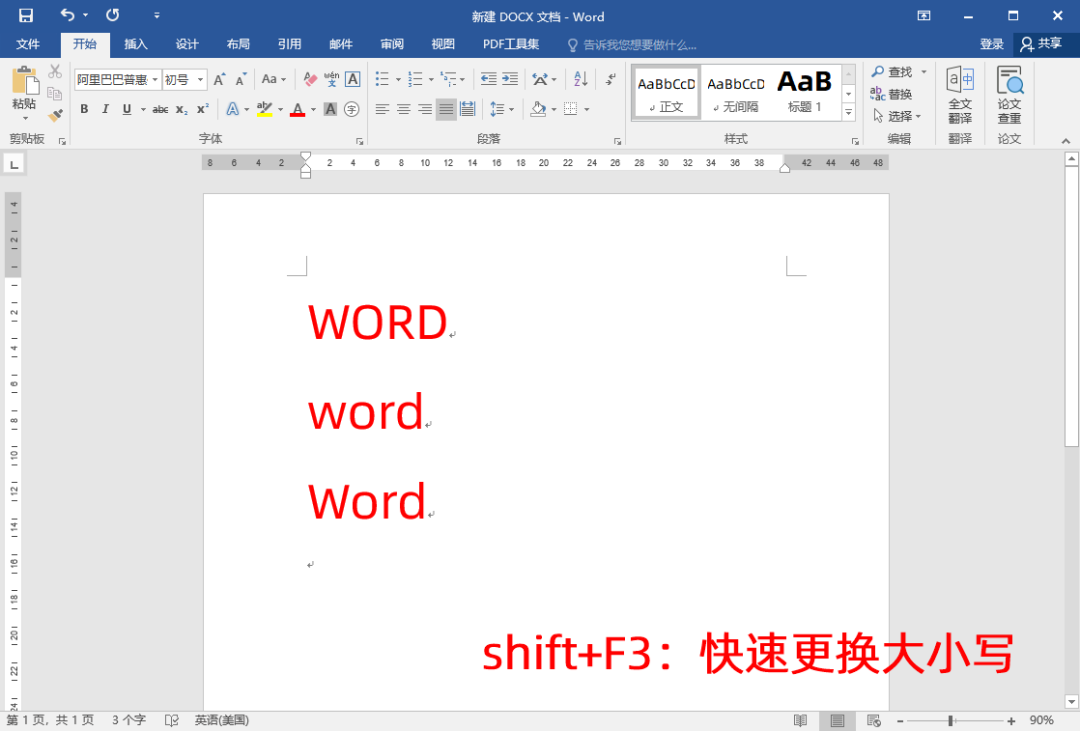
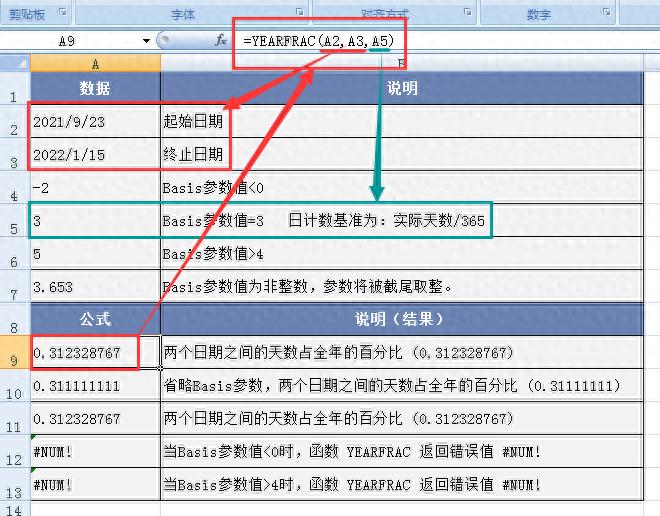
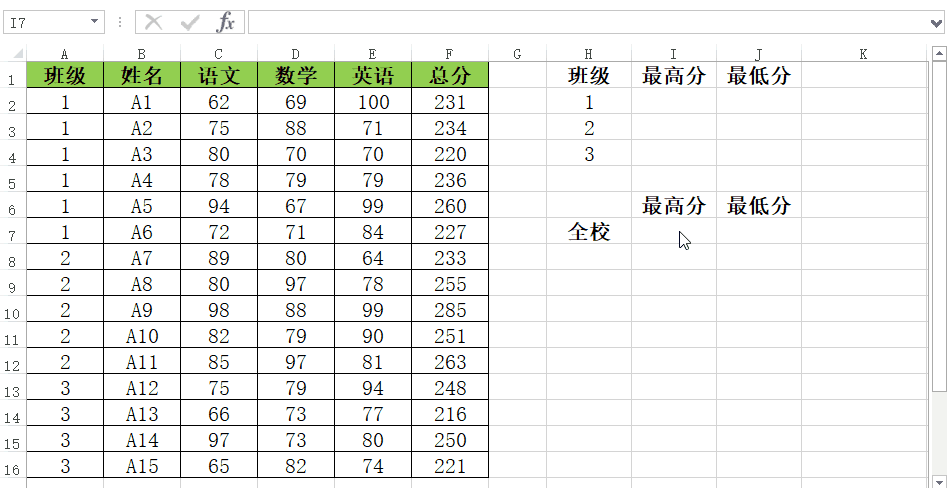
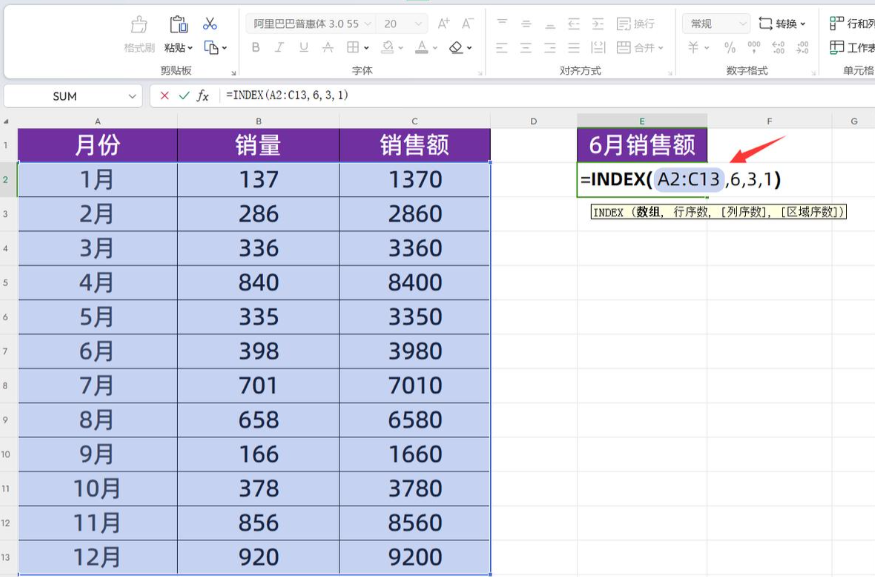
评论 (0)